Gostaria de saber como configurar uma política de grupo para habilitar a auditoria da linha de comando? Neste tutorial, mostraremos como configurar o visualizador de eventos para registrar comandos da linha de comando usando um GPO.
• Windows 2012 R2
• Windows 2016
• Windows 2019
• Windows 10
• Windows 7
Lista de equipamentos
A seção a seguir apresenta a lista de equipamentos usados para criar este tutorial.
Como associado da Amazon, eu ganho comissão por compras qualificadas.
Tutorial relacionado ao Windows:
Nesta página, oferecemos acesso rápido a uma lista de tutoriais relacionados ao Windows.
Tutorial GPO - Auditar a linha de comando
No controlador de domínio, abra a ferramenta de gerenciamento de políticas de grupo.

Crie uma nova política de grupo.

Digite um nome para a nova política do grupo.

Em nosso exemplo, o novo GPO foi nomeado: MY-GPO.
Na tela Gerenciamento de Políticas de Grupo, expanda a pasta chamada Objetos de Política de Grupo.
Clique com o botão direito do mouse no novo Objeto de Política de Grupo e selecione a opção Editar.

Na tela do editor de política do grupo, expanda a pasta de configuração do computador e localize o seguinte item.
Acesse a pasta chamada Rastreamento Detalhado.
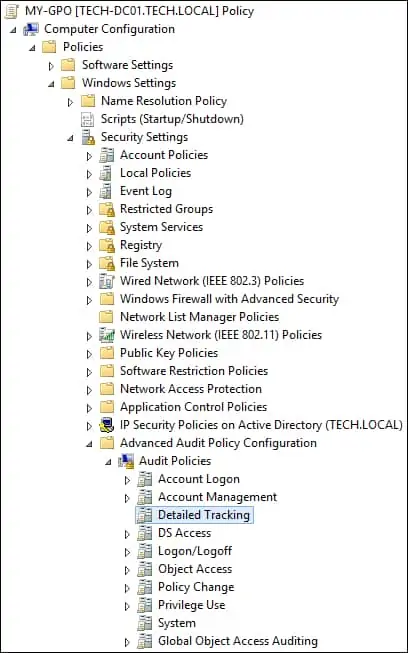
Edite o item de configuração denominado Auditoria de Logon.
Habilite a opção de auditar a criação de processos bem-sucedidos.
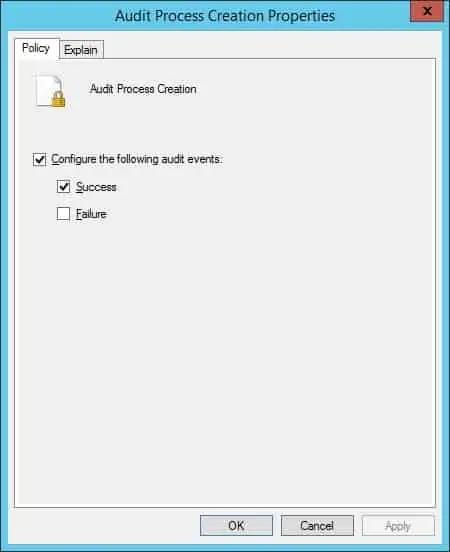
Na tela do editor de política do grupo, expanda a pasta de configuração do computador e localize o seguinte item.
Acesse a pasta chamada Auditar a criação do processo.
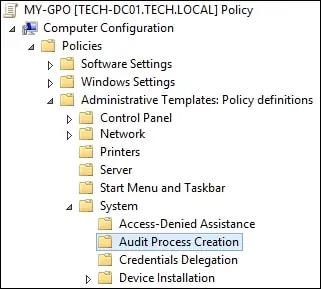
Habilite o item de configuração nomeado: Incluir linha de comando em eventos de criação de processos.
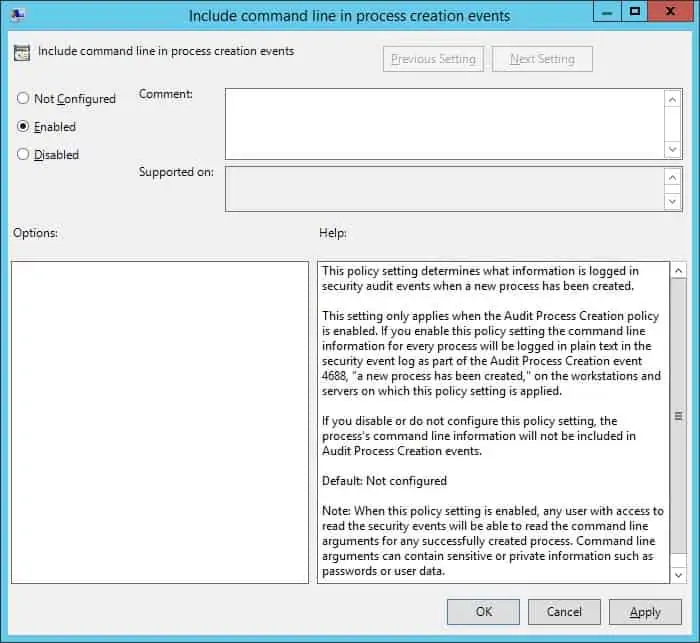
Para salvar a configuração da política de grupo, você precisa fechar o editor de Política de Grupo.
Parabéns! Você terminou a criação da GPO.
Tutorial GPO - Auditar os comandos da linha de comando
Na tela de gerenciamento de políticas do Grupo, você precisa clicar com o botão direito do mouse na Unidade Organizacional desejada e selecionar a opção de vincular um GPO existente.

Em nosso exemplo, vamos vincular a política de grupo chamada MY-GPO à raiz do domínio.

Depois de aplicar o GPO você precisa esperar por 10 ou 20 minutos.
Durante este tempo, o GPO será replicado para outros controladores de domínio.
Em um computador remoto, inicie uma linha de comando Powershell elevada.

Verifique as configurações avançadas da política de auditoria de segurança de logon.
Aqui está a saída de comando.
Liste as últimas 10 entradas do registro.
Aqui está a saída de comando.
Use a linha de comando para executar qualquer tarefa.
Obtenha detalhes do último comando usando o visualizador de eventos.
Aqui está a saída de comando.
Lista as tentativas de login bem-sucedidas.
Em nosso exemplo, habilitamos a auditoria de comandos da linha de comando usando uma GPO.
